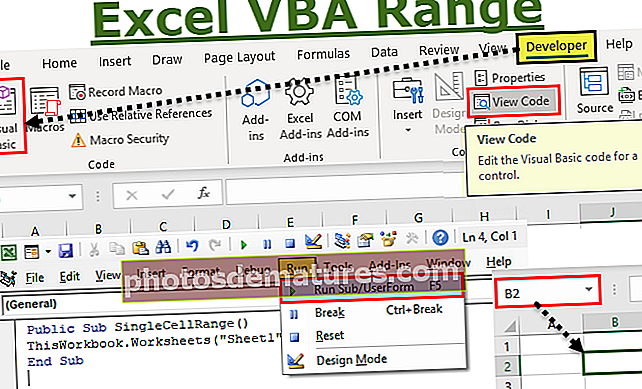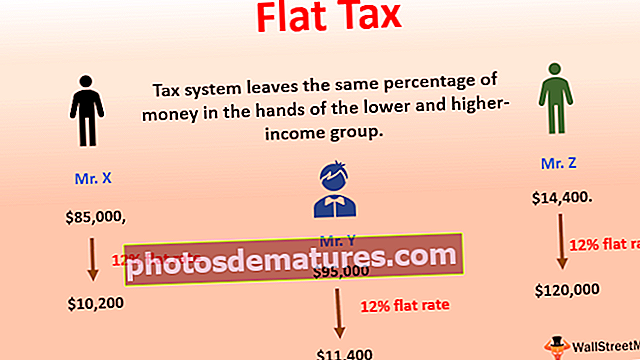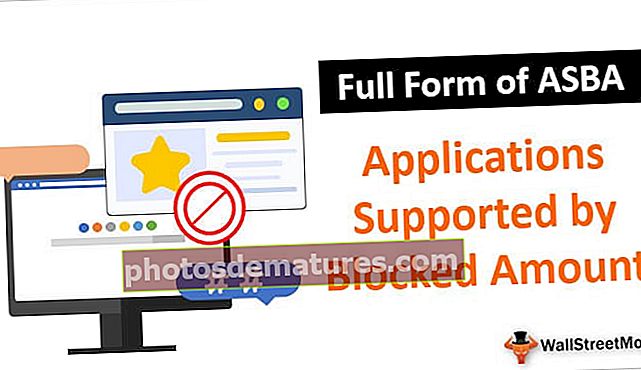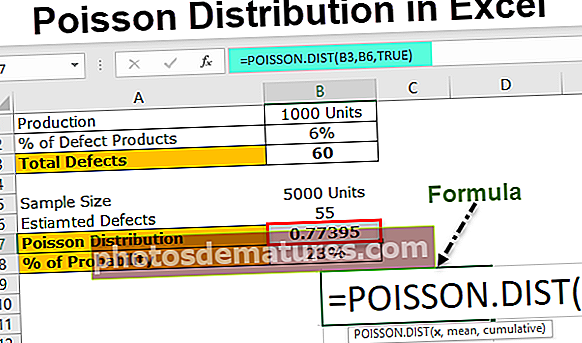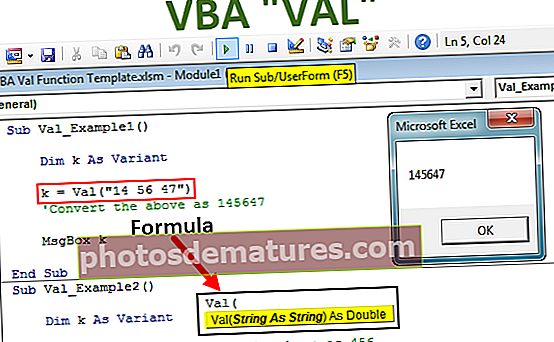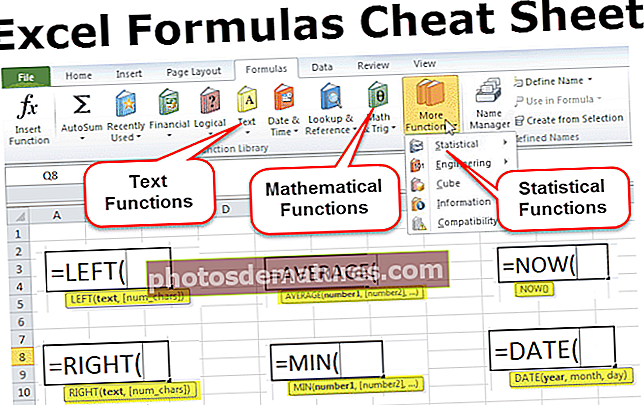Format de dades a Excel | Com fer informes atractius per als espectadors
Format en Excel (2016, 2013 i 2010 i altres)
El format a Excel és un truc excel·lent a Excel que s’utilitza per canviar l’aspecte de les dades representades al full de treball. El format es pot fer de diverses maneres, com ara formatar el tipus de lletra de les cel·les o formatar la taula mitjançant la pestanya d'estils i format disponible a la pestanya d'inici.
Com formatar dades a Excel? (Pas a pas)
Compreneu el treball sobre el format de dades en excel mitjançant exemples senzills. Suposem que tenim un informe senzill de vendes per a una organització tal i com es mostra a continuació:
Podeu descarregar aquesta plantilla Excel de format aquí: formatar una plantilla Excel
Aquest informe no és atractiu per als espectadors; hem de formatar les dades.
Ara, per formatar dades en excel, farem
- El text del capçal de columna en negreta,
- Mida de lletra més gran,
- Ajusteu l’amplada de la columna mitjançant la tecla de drecera (Alt+H+O+Jo) després de seleccionar tota la taula (mitjançant Ctrl+A),
- Alineació central de les dades,
- Apliqueu el contorn mitjançant (Alt +H+B+T),
- Apliqueu el color de fons mitjançant el fitxer "Color d'ompliment" disponible a la comanda 'Font' agrupa "Inici"
Aplicarem el mateix format per a l’últim "Total" fila de la taula mitjançant el fitxer "Format Painter" disponible a la comanda "Portapapers" grup al "Inici" fitxa.

Com que l'import recaptat és una moneda, hauríem de formatar el mateix que la moneda mitjançant l'ordre disponible al grup "Número" situat al "Inici" fitxa.

Després de seleccionar les cel·les, que hem de formatar com a moneda, hem d'obrir el fitxer "Format de cel·les" fent clic a la fletxa marcada a sobre.
Trieu 'Moneda' i feu clic a 'D'ACORD'.

També podem aplicar el contorn a la taula.

Ara crearem l’etiqueta de l’informe mitjançant "Formes". Per crear la forma a sobre de la taula, hem d'afegir dues files noves, per la qual cosa seleccionarem la fila per "Maj + barra espaiadora" i després inseriu dues files prement "Ctrl +" + " dues vegades.
Per inserir la forma, escollirem una forma adequada de la "Formes" disponible a la comanda "Il·lustració" grup al "Insereix" fitxa.

Creeu la forma segons el requisit i amb el mateix color que els caps de la columna i afegiu el text a la forma fent clic dret sobre les formes i escollint "Edita text"

També podem utilitzar el fitxer "Format" pestanya contextual per formatar la forma mitjançant diverses ordres com "Esquema de forma", "Omplir forma", "Emplenament de text", "Esquema de text" etc. També podem aplicar el format Excel al text mitjançant les ordres disponibles a 'Font' grup situat al "Inici" fitxa.


També podem utilitzar "Format condicional" per atreure l 'atenció dels espectadors durant "Top 3" venedor i "Part inferior 3" venedor.

Per tant, formateu les cel·les que es classifiquen entre els 3 primers Emplenament verd amb text de color verd fosc

A més, formateu les cel·les que es classifiquen a la part inferior 3 amb Vermell clar amb text vermell fosc

També podem aplicar una altra opció de format condicional, que és "Barres de dades".

També podem crear el gràfic per mostrar les dades, que també és la part de "Format de dades Excel".

Tecles de drecera per formatar dades a Excel
- Per fer el text atrevit: Ctrl + B o Ctrl + 2.
- Per fer el text cursiva: Ctrl + I o Ctrl + 3
- Per ressaltar el text: Ctrl + U o Ctrl + 4.
- Per fer més gran la mida del tipus de lletra del text: Alt + H, FG
- Per reduir la mida del tipus de lletra del text: Alt + H, FK
- Per obrir el quadre de diàleg "Tipus de lletra": Alt + H, FN
- Per obrir el quadre de diàleg "Alineació": Alt + H, FA
- Per alinear el contingut de les cel·les: Alt + H, A i C.
- Per afegir vores: Alt + H, B
- Per obrir el quadre de diàleg "Format de cel·la": Ctrl + 1
- Per aplicar o eliminar el format de dades ratllat Excel: Ctrl + 5
- Per aplicar un límit de contorn a les cel·les seleccionades: Ctrl + Maj + Comandant (&)
- Per aplicar el format de percentatge sense posicions decimals: Ctrl + Maj + Percentatge (%)
- Per afegir una cel·la o un rang no adjacents a una selecció de cel·les mitjançant les tecles de fletxa: Maj + F8
Coses que cal recordar
- Tot i que el format de dades a Excel fa que el títol destaqui, bo i audaç, i assegureu-vos que digui alguna cosa clarament sobre el contingut que mostrem. A continuació, amplieu una mica els caps de columna i fila i poseu-los en un segon color. Els lectors exploraran ràpidament els encapçalaments de columna i fila per tenir una idea de com s’organitza la informació del full de càlcul. Això els ajudarà a veure què és el més important de la pàgina i on han de començar.